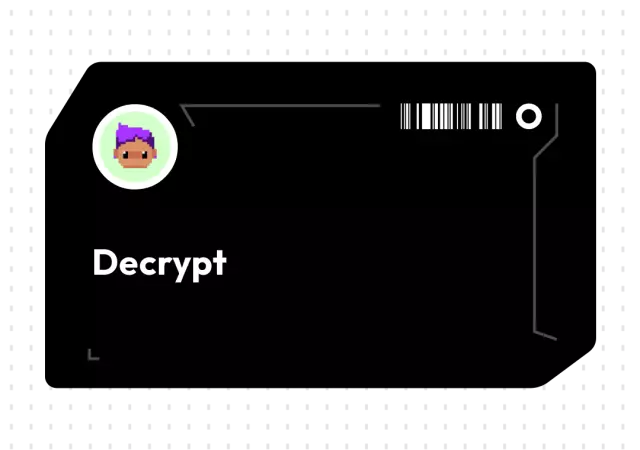Map-kodering is die betroubaarste manier om inligting wat deur die Windows-bedryfstelsel verskaf word, te beskerm. Die gebruiker wat die lêer geënkripteer het, kan op dieselfde manier werk as met ander vouers, maar om toegang tot die geënkripteerde data te waarborg, is 'n rugsteunkopie van die sertifikaat en die koderingsleutel nodig.

Instruksies
Stap 1
Bel die konteksmenu van die gids of lêer wat geënkripteer moet word en gaan na die item "Eienskappe".
Stap 2
Kies die tabblad Algemeen in die dialoogvenster wat oopgaan en kies Gevorderd.
Stap 3
Merk die kassie langs "Versleutel inhoud om data te beskerm" en klik op OK om die kodering te bevestig.
Stap 4
Vink die vinkje uit die "Encrypt content to protect data" -kassie en klik op OK om die bewerking om die geselekteerde lêer of gids te dekripteer te bevestig.
Stap 5
Klik op die Start-knoppie om die hoofstelsel-menu te open en die waarde certmgr.msc in te voer om die Certificate Manager-instrument te begin om 'n rugsteun te maak van die EFS-sertifikaat van die geënkripteerde vouer.
Stap 6
Druk Enter om die opdrag te bevestig en brei die Persoonlike vouer uit deur op die pyltjie langsaan te klik.
Stap 7
Kies die gedeelte "Sertifikate" en kies die sertifikaatlys "EFS" in "Bestemmings".
Stap 8
Maak seker dat die geselekteerde sertifikaat korrek is deur na regs te blaai en pas hierdie prosedure toe op alle bestaande EFS-sertifikate.
Stap 9
Kies die item Alle take in die Action-menu in die boonste werkbalk van die toepassingsvenster en kies die Export-opdrag.
Stap 10
Klik op die knoppie "Volgende" in die venster "Wizard Uitvoer" wat oopgaan en kies die opsie "Ja, voer die private sleutel uit".
Stap 11
Klik op die knoppie Volgende om die geselekteerde veranderinge toe te pas en die skakel vir die uitruil van persoonlike inligting uit te brei.
Stap 12
Klik op die Volgende-knoppie in die nuwe dialoogvenster en voer u wagwoord in die toepaslike veld in.
Stap 13
Bevestig die rekenaaradministrateur se wagwoord deur weer die bevestigingsveld in te voer en klik op Volgende om die sertifikaatstoorlêer te skep.
Stap 14
Spesifiseer die naam van die geselekteerde lêer en die volledige pad daarheen en klik op die "Voltooi" -knoppie.